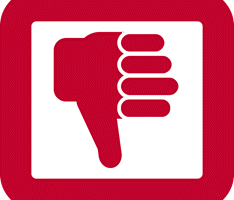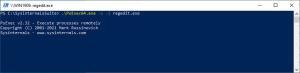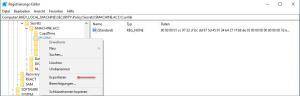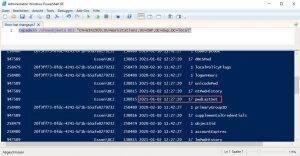Falschanmeldungen abfragen
Um herauszufinden wie viele Falschanmeldungen ein User oder Computer insgesamt auf allen Domain-Controllern initiiert hat, führen wir folgendes Powershell-Skripte aus.
Vorlage von AD-FAQ genutzt und angepasst.
Query Computer badPwdCount
$DCs = Get-ADComputer -Filter ‘primarygroupid -eq “516”‘ -Properties Name | Select-Object -ExpandProperty Name
#$DCs = (Get-ADForest).GlobalCatalogs
$samAccountName = Read-Host “Computername?”
$badpwdcount = 0
$badpwdtime = New-Object System.DateTime
foreach($dc in $dcs) {
$computer = Get-ADComputer $samAccountName -Server $dc -properties badPwdCount,badPasswordTime
$badpwdcount += $computer.badPwdCount
$computerBadPwdTime = [datetime]::fromFileTime($computer.badPasswordTime)
if($badpwdtime -lt $computerBadPwdTime) {
$badpwdtime = $computerBadPwdTime
}
}
if($badpwdtime -ne (New-Object System.DateTime)) {
$bptString = $badpwdtime.ToString(“dd.MM.yyyy HH:mm:ss”)
} else {
$bptString = “-”
}
Write-Host(“User: ” + $samAccountName + “- Fehlgeschlagene Logons: ” + $badpwdcount + ” – Letzter fehlgeschlagener Versuch am: ” + $bptString)
Query User badPwdCount
$DCs = Get-ADComputer -Filter ‘primarygroupid -eq “516”‘ -Properties Name | Select-Object -ExpandProperty Name
$samAccountName = Read-Host “Username?”
$badpwdcount = 0
$badpwdtime = New-Object System.DateTime
foreach($dc in $dcs) {
$user = Get-ADUser $samAccountName -Server $dc -properties badPwdCount,badPasswordTime
$badpwdcount += $user.badPwdCount
$userBadPwdTime = [datetime]::fromFileTime($user.badPasswordTime)
if($badpwdtime -lt $userBadPwdTime) {
$badpwdtime = $userBadPwdTime
}
}
if($badpwdtime -ne (New-Object System.DateTime)) {
$bptString = $badpwdtime.ToString(“dd.MM.yyyy HH:mm:ss”)
} else {
$bptString = “-”
}
Write-Host(“User: ” + $samAccountName + “- Fehlgeschlagene Logons: ” + $badpwdcount + ” – Letzter fehlgeschlagener Versuch am: ” + $bptString)
Wann hat der Client sein Passwort zuletzt geändert?
Um das herauszufinden starten wir auf dem entsprechenden Client das Tool PSEXEC64.exe von Sysinternals und öffnen den Registry-Editor. Dieser Schritt der Überprüfung kann dabei helfen, falls sich ein Client nicht gegen die Domäne authentifizieren kann, z.B. bei einem Event 3210.

Danach exportieren wir den Eintrag CurrVal als Texdatei
Computer\HKEY_LOCAL_MACHINE\SECURITY\Policy\Secrets\$MACHINE.ACC\CurrVal

In der Texdatei finden wir nun das Datum der letzten Änderung des Computerkennworts.

Stimmt das Datum der Änderung mit dem auf dem Domain Controller überein?
Das prüfen wir, indem wir die Metadaten des Clients abfragen. Stimmen die beiden Zeiten überein, dann war die Änderung des Computer Kennworts erfolgreich.